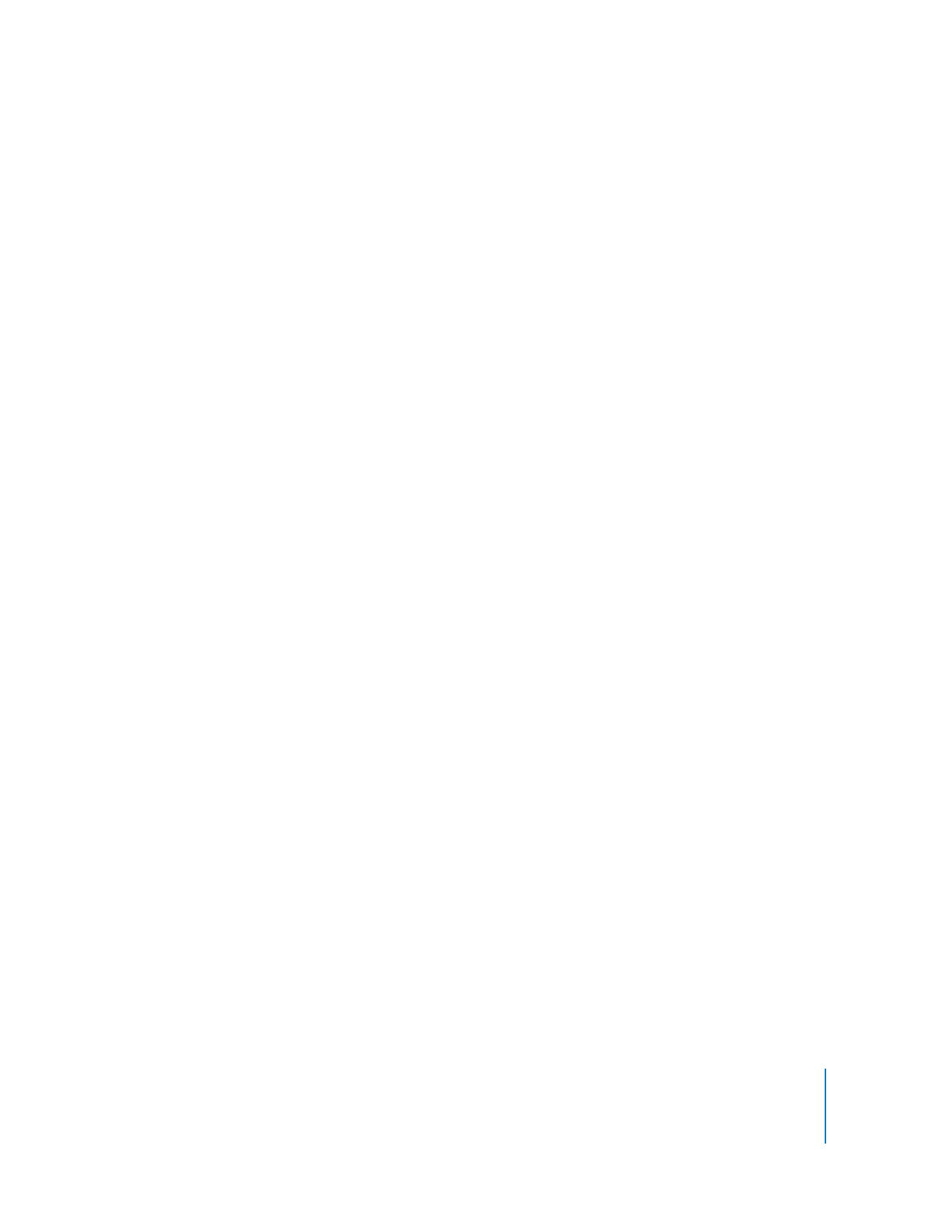
iPod classicin hallinta käsin
Jos hallitset iPod classicia käsin, voit lisätä ja poistaa yksittäisiä kappaleita (mukaan
lukien musiikkivideoita) ja videoita (mukaan lukien elokuva ja TV-ohjelmia). Voit myös
lisätä musiikkia ja videoita useilta tietokoneilta iPod classiciin poistamatta
iPod classicissa jo olevia kohteita.
Et voi lisätä Genius-miksejä iPod classiciin käsin, mutta voit lisätä Genius-soittolistoja
käsin.
iPod classicin asettaminen hallitsemaan musiikkia ja videoita käsin laittaa automaattiset
synkronointivalinnat pois päältä Musiikki-, Elokuvat-, TV-ohjelmat-, Podcastit-, iTunes U-,
Valokuvat-, Yhteystiedot- ja Pelit-osioissa. Et voi hallita joitakin käsin ja synkronoida
toisia automaattisesti samaan aikaan.
Jos asetat iTunesin hallitsemaan sisältöä käsin, voit asettaa sen synkronoimaan
automaattisesti myöhemmin.
iTunesin asettaminen sallimaan sisällön hallitseminen iPod classicissa käsin:
1
Valitse iTunesin laiteluettelosta iPod classic ja osoita Yhteenveto-osiota.
2
Valitse Asetukset-osiossa ”Hallitse musiikkia ja videoita käsin”.
3
Osoita Käytä.
Kun hallitset iPod classicin sisältöä käsin, sinun on aina poistettava iPod classic
näkyvistä iTunesissa ennen kuin irrotat sen.
Kun liität käsin hallittavan iPod classicin tietokoneeseen, se näkyy iTunes-ikkunan
vasemmassa reunassa olevassa laiteluettelossa.
Kappaleen, videon tai muun kohteen lisääminen iPod classiciin:
1
Osoita iTunesin Kirjasto-luettelossa vasemmalla Musiikki tai osoita jotakin toista
kohdetta.
2
Vedä kappale tai muu kohde iPod classic -symbolin päälle laiteluettelossa.
Kappaleen, videon tai muun kohteen poistaminen iPod classicista:
1
Valitse iTunesin laiteluettelosta iPod classic.
2
Valitse kappale tai muu kohde iPod classicissa ja paina näppäimistön poisto- tai
peruutusnäppäintä.
Jos poistat kappaleen tai muun kohteen iPod classicista käsin, sitä ei poisteta iTunes-
kirjastosta.
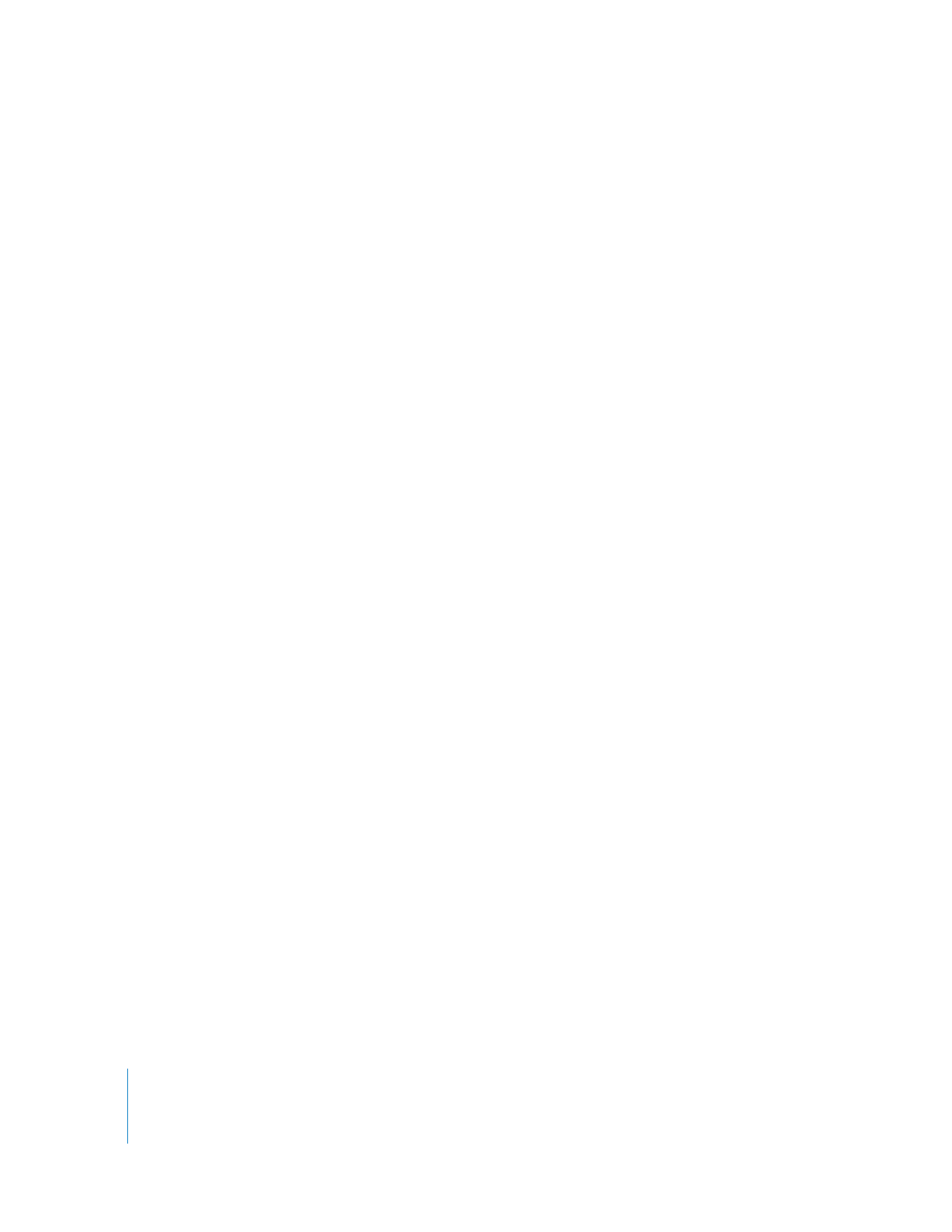
28
Luku 2
iPod classicin käyttöönotto
Uuden soittolistan luominen iPod classicissa:
1
Valitse iTunesin laiteluettelosta iPod classic ja osoita lisäyspainiketta (+) tai valitse
Arkisto (Windowsissa Tiedosto) > Uusi soittolista.
2
Kirjoita soittolistan nimi.
3
Osoita jotain kohdetta (kuten Musiikki) kirjastoluettelossa ja vedä sitten kappaleet tai
muut kohteet soittolistaan.
Kohteiden lisääminen iPod classicissa olevaan soittolistaan tai niiden poistaminen
siitä:
m
Jos haluat lisätä kohteen, vedä se soittolistaan iPod classicissa. Jos haluat poistaa
kohteen, valitse kohde soittolistassa ja paina näppäimistön poistonäppäintä.
iTunesin asettaminen synkronoimaan musiikin, videot ja podcastit automaattisesti:
1
Valitse iTunesin laiteluettelosta iPod classic ja osoita Yhteenveto-osiota.
2
Poista kohdan ”Hallitse musiikkia ja videoita käsin” valinta.
3
Osoita Käytä.
Päivitys alkaa automaattisesti.
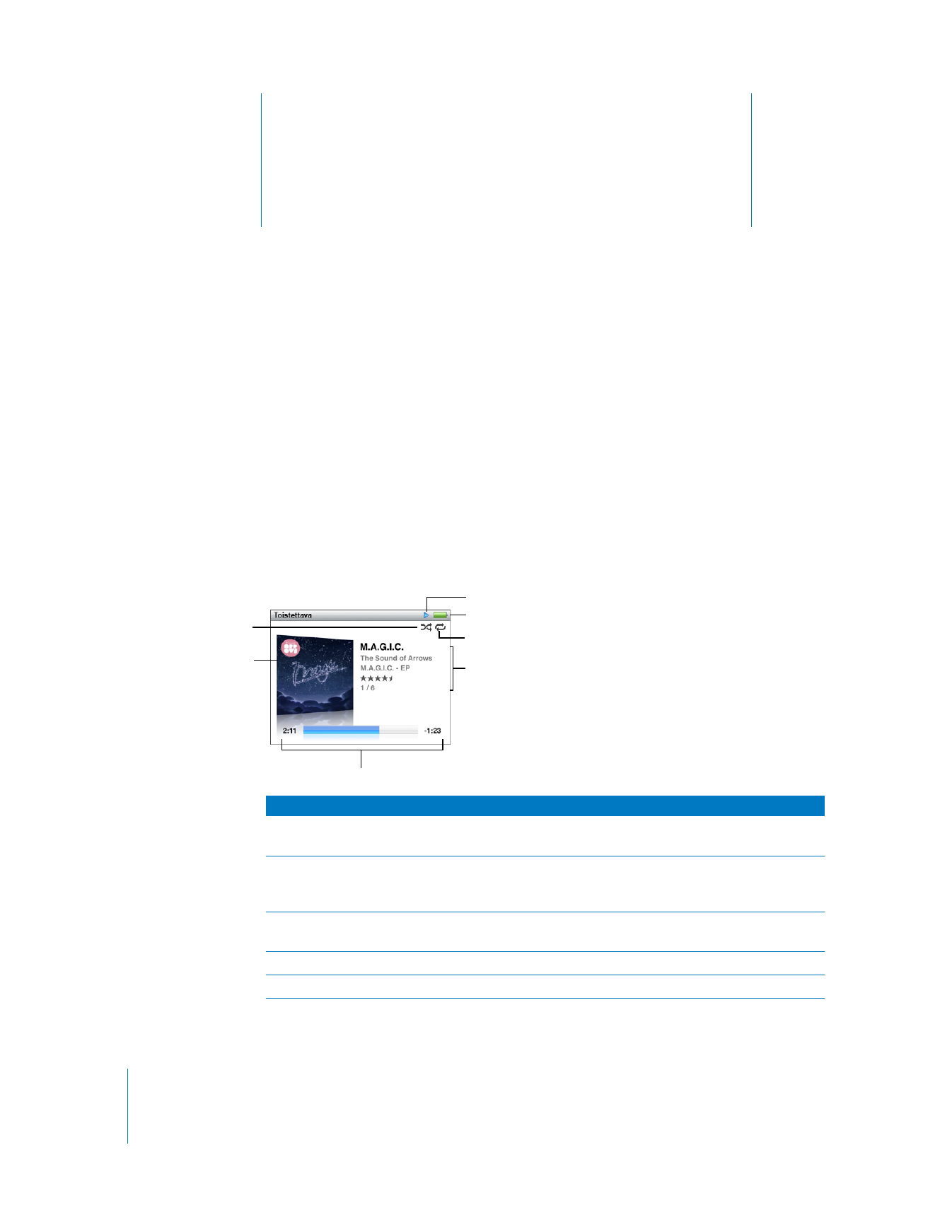
3
29
3